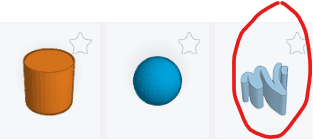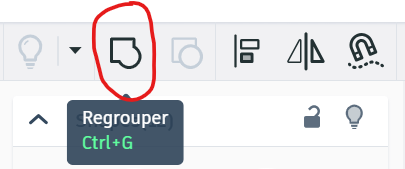Aurélie, Iryna, Justine, Mayar - Impression 3D
Contexte
Dans le cadre de la découverte de l'impression 3D et dans la continuité de notre projet développé pour l'éveil des enfants, nous avons décidé de rester sur le thème des animaux en créant des miniatures de différents animaux.
Objectifs
L'objectif est, tout en se familiarisant à l'impression 3D, de créer une collection de miniatures d'animaux ludiques et variés (canard, girafe, panda, chat) qui participeront à l'éveil des enfants sur différents plans que ce soit la découverte de nouveaux animaux et de leurs histoires, leurs origines ou encore le développement des différents sens comme la vue et le toucher.
Matériel
- Le site internet Tinkercad pour la réalisation de la modélisation 3D
- Le logiciel IdeaMaker pour le paramétrage de différentes données liées au modèle 3D avant son lancement en impression 3D
- 1 imprimante 3D (Raised 3D Pro 2)
- Du fil blanc PLA 1.75mm
Les étapes
La modélisation 3D
Pour commencer, nous nous sommes rendues sur Tinkercad pour la création de nos figurines. Pour ceci, nous avons exploité l'onglet "formes simples" comprenant des formes géométriques variées que nous avons modifiées à notre guise via les paramètres correspondants à chacune d'elles.
Si vous souhaitez dessiner une forme en particulier que vous ne parvenez pas à obtenir via les formes proposées, vous pouvez cliquer sur "Scribble" (voir screen ci-dessous) que vous pouvez modifier par la suite.
Lorsque vous souhaitez assembler des éléments entre eux, il vous faudra les sélectionner avant de les regrouper à l'aide de la commande correspondante (voir screen ci-dessous).
Lorsque vous souhaitez percer un trou dans un élément modélisé, il vous faudra, tout d'abord, choisir la forme de votre trou. Pour que le trou percé soit de la forme souhaitée, il faudra, par la suite, sélectionner la figure géométrique correspondante (et la modifier éventuellement), avant de la placer à l'endroit voulu de telle sorte qu'elle soit partiellement intégrée dans l'élément qui sera percé car c'est ce qui va nous permettre de réaliser le perçage. Une fois la figure géométrique bien placée, on la sélectionne et on clique sur "Perçage". Pour finir, on sélectionne l'élément percé et le trou apparent avant de les "Regrouper".
Voici les résultats obtenus pour chacune de nos figurines (mettre les screens de chaque modélisation) :